En esta nueva guía os explicamos como instalar HBO, Kodi, Movistar+ y apps de Android en Amazon Fire TV Stick, aprenderemos a instalar cualquier app de Android no oficial y de terceros en el Fire Stick TV, realmente se puede hacer y no tiene muchos inconvenientes.
Instalar HBO, Kodi, Movistar+ y apps de Android en Amazon Fire TV Stick, 29€
Instalar una app oficial en Amazon Fire TV Stick es muy fácil, basta ir a la app de tienda desde el propio entorno y seleccionar la app deseada, por ejemplo así se puede instalar Netflix o youtube.
En concreto en el Amazon Fire TV Stick están las apps de Netflix, youtube, Plex en su parte cliente, VLC media player, MrMC que es muy parecido a Kodi, Twonky es un cliente DLNA para enviar el contenido desde un pc al Fire TV, estas son las apps principales que sí están.
[feedzy-rss feeds=»http://www.comprartec.com/category/destacado/feed/» max=»2″ offset=»0″ feed_title=»no» refresh=»3_hours» follow=»no» meta=»no» summary=»no» size=»100″ ]
Sin embargo instalar una app de Android, que no está en la tienda, ya es más difícil en el Amazon Fire TV Stick, hay que realizar un proceso que consiste en bajar el fichero .apk de la aplicación para luego instalarla a mano.
De esta manera es posible instalar HBO, Kodi, Movistar+ y otras apps Android en el Amazon Fire TV Stick, esto se puede hacer gracias a que el sistema operativo del Fire Stick tv es Android, aunque luego Amazon le ponga una capa por encima y parezca que no lo es.

En enero de 2018 el Amazon Fire TV Stick tiene la versión Android 5.5 en su interior, es importante averiguar actualmente que versión del SO tienes, para saber qué apk tienes que bajar de Internet, pues tiene que ser compatible con el Android de tu Fire Stick TV.
Un pega es que las apps no se actualizan automáticamente, a cada nueva versión hay que volver a instalar la aplicación a mano, puede que de repente dejen de funcionar, y tengas que repetir el proceso de instalación bajando el nuevo apk de la app.
Otra pega es que las apps de Android están pensadas para pantallas táctiles, se hace imprescindible conectar un mouse por bluetooth al Amazon Fire TV Stick, para así poderlas manejar mejor, sino uno se puede volver loco con la interfaz táctil de la app. Este mismo te sirve:
[asaB00DEF5IW8][/asa]
¡¡DESTACADO!! => Smart TV Xiaomi 55″ 4K con Disney Plus 449€
Pasos para instalar HBO, Kodi, Movistar+ y apps de Android en Amazon Fire TV Stick
El primer paso es instalar la app de Fire TV en el móvil, no es que nos haga falta, pero esto nos va a facilitar mucho la navegación por la interfaz del Amazon Fire TV Stick, en lugar de usar el mando a distancia usaremos nuestro móvil, por ejemplo a la hora de teclear cosas es mucho más rápido con el teclado del móvil.
El segundo paso es configurar el mando a distancia CEC, esto permite usar el mando de tu televisor o smart tv para controlar el Amazon Fire TV Stick, es para no tener tantos mandos en casa, para ello basta ir a los ajustes del Fire TV y activar la opción de mando CEC, no tiene mayor historia.
El tercer paso es permitir la instalación de apps para terceros. Para ello vamos a la configuración del Fire TV Stick, vamos a “configuración” –> “dispositivo” → “opciones para desarrolladores” y allí marcar con un check las opciones de “depurado adb” y “apps de origen desconocido”.

Con esto podremos ya bajar las apps .apk de Android de repositorios externos, para posteriormente poder instalar estos .apk en el Amazon Fire TV Stick directamente, sin que tengan que ser de la tienda oficial de aplicaciones, es muy importante marcar las dos opciones anteriores.
Para poder gestionar los ficheros .apk nos hará falta un gestor o navegador de ficheros, para ello en el Fire TV Stick vamos a aplicaciones, seleccionamos utilidades y procedemos a instalar una app llamada “Downloader”, que está en el repositorio oficial.

Abrimos la app de Downloader, vamos primero a “browser”, desde este navegador hay que buscar donde están las aplicaciones Android que queremos instalar, por ejemplo si queremos instalar Kodi en el Amazon Fire TV Stick, hay que ir a la página oficial de Kodi y descargar el fichero .apk para Android, en concreto tenemos que descargar la versión que pone «ARMV7A», que es el modelo de procesador que tiene el Fire TV Stick.
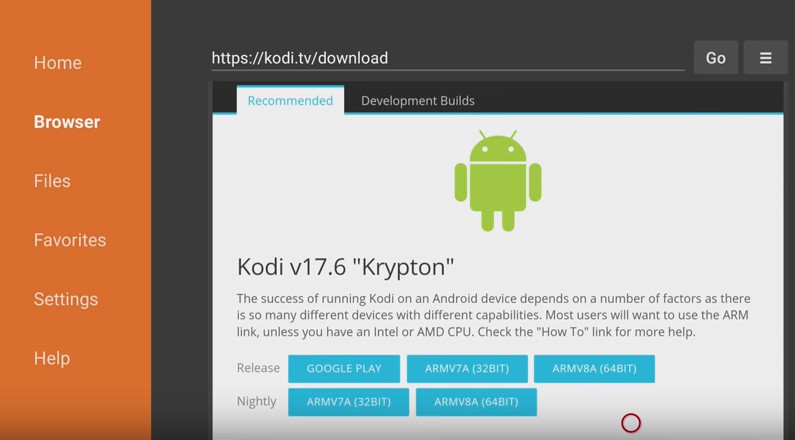
Una vez ha terminado la descarga del fichero .apk, como por ejemplo Kodi, ya nos preguntará directamente si queremos proceder a instalar la aplicación, entonces le decimos que sí para que el fichero .apk proceda a instalarse en nuestro Amazon Fire TV Stick.
Una vez instada la app para terceros ya está, podemos cerrar el “Downloader” y nos vamos a la página de aplicaciones del Fire TV Stick, en último lugar ya nos aparecerá la nueva app de Android instalada, como por ejemplo Kodi o HBO.
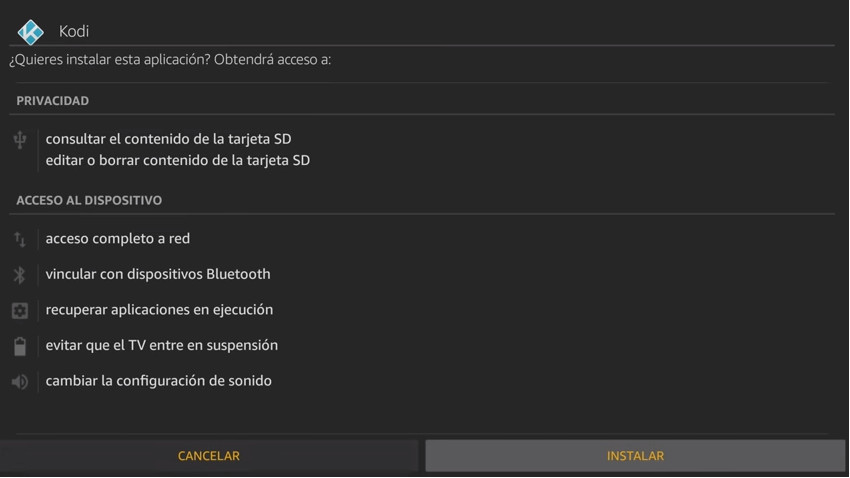
Para instalar HBO en Amazon Fire TV Stick es lo mismo, desde la app de Downloader buscamos por internet el .apk de HBO, por ejemplo nosotros lo hemos encontrado en un repositorio llamado ApkPure, pero hay muchos otros sitios. Sólo debemos cerciorarnos que el .apk de HBO es compatible con Android 5, la versión que tiene el Fire TV Stick y listo.
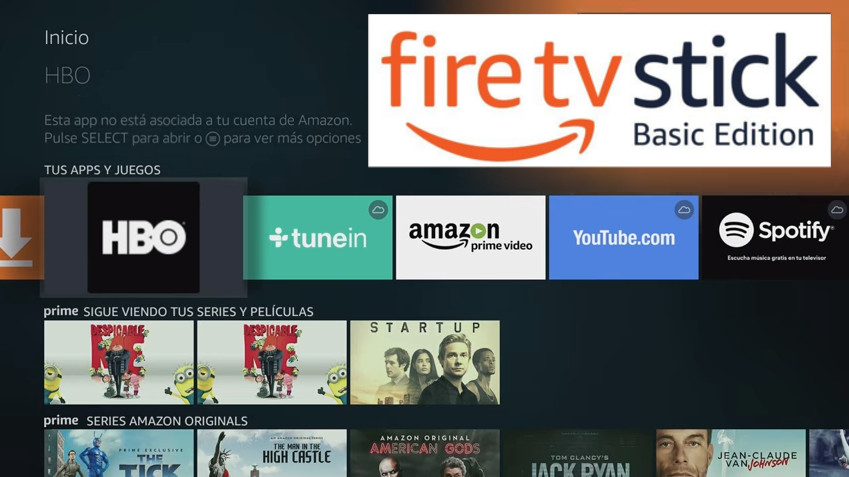
¡¡DESCUBRE!! ⇒ Apps para ganar dinero desde el móvil
Problema con servicios de Google Play al abrir app HBO o Netflix en Fire TV Stick
Si al abrir HBO o Kodi te da el error de que no es compatible porque necesita los servicios de google play, entonces lee esta sección, porque te solucionamos el problema.
Abre el AFTV browser desde la app de Downloader, habilita la opción de javascript desde los ajustes, ya que la página desde donde nos bajaremos los apk necesarios usa javascript.
Desde el browser accede a https://www.apkmirror.com/, que es la página web que tiene versiones más actualizadas de Google Play y Google Services. En la página web busca por «Google Play Store for ANDROID TV» y baja el fichero apk en tu Fire TV Stick.
Luego haz lo mismo y busca por «Google Play Services for Android TV» y baja el fichero apk a tu Fire TV Stick. Ya está, en principio con esto es suficiente, no hace falta ni siquiera instalar lo que nos acabamos de bajar, ahora prueba de nuevo a abrir HBO o Netflix, verás como ya no te dará problemas de Google Services.
Vídeo sobre instalar apps no oficiales Android en Amazon Fire TV Stick, 29€
Sí te interesa también tenemos estos otros artículos relacionados:
- Cómo instalar HBO en Android TV Box.
- Cómo instalar HBO en cualquier Smart TV.
- Cómo instalar Sky en cualquier tv.
- Cómo instalar Kodi en smart tv.



Pingback: Como instalar HBO en smart tv, para LG, Philips, Panasonic, Blusens, Hisense, Nevir, Sony, cualquier marca | CompartirWIFI